
КАТЕГОРИИ:
Архитектура-(3434)Астрономия-(809)Биология-(7483)Биотехнологии-(1457)Военное дело-(14632)Высокие технологии-(1363)География-(913)Геология-(1438)Государство-(451)Демография-(1065)Дом-(47672)Журналистика и СМИ-(912)Изобретательство-(14524)Иностранные языки-(4268)Информатика-(17799)Искусство-(1338)История-(13644)Компьютеры-(11121)Косметика-(55)Кулинария-(373)Культура-(8427)Лингвистика-(374)Литература-(1642)Маркетинг-(23702)Математика-(16968)Машиностроение-(1700)Медицина-(12668)Менеджмент-(24684)Механика-(15423)Науковедение-(506)Образование-(11852)Охрана труда-(3308)Педагогика-(5571)Полиграфия-(1312)Политика-(7869)Право-(5454)Приборостроение-(1369)Программирование-(2801)Производство-(97182)Промышленность-(8706)Психология-(18388)Религия-(3217)Связь-(10668)Сельское хозяйство-(299)Социология-(6455)Спорт-(42831)Строительство-(4793)Торговля-(5050)Транспорт-(2929)Туризм-(1568)Физика-(3942)Философия-(17015)Финансы-(26596)Химия-(22929)Экология-(12095)Экономика-(9961)Электроника-(8441)Электротехника-(4623)Энергетика-(12629)Юриспруденция-(1492)Ядерная техника-(1748)
Лабораторная работа №7. Формы и отчеты
|
|
|
|
Задание №1. Создание форм
На основании таблица Товары создайте форму Справочник товаров.
1. На вкладке создание нажмите на кнопку Другие формы  и выберите Мастер форм.
и выберите Мастер форм.
2. В раскрывающемся списке Таблицы и запросы выберите таблицу Товар.
3. В Доступных полях выберите все поля, щелкнув на кнопку  .
.
4. Нажмите кнопку Далее
5. Выберите внешний вид формы В один столбец,
6. Нажмите кнопку Далее
7. Выберите стиль Стандартный
8. Нажмите кнопку Далее
9. Задайте имя формы Справочник товаров
10. Нажмите кнопку Готово
Аналогичным образом создайте форму Справочник покупателей.
Задание №2. Конструирование отчетов
Составьте отчет со списками покупателей по городам.
1. Для создания отчета во вкладке Создание в группе Отчеты нажмите кнопку мастер отчетов  .
.
2. Выберите таблицу Покупатель и из нее поля Код покупателя, Наименование покупки, Банк, Номер расчетного счета, Адрес покупателя, на основании которых будет формироваться отчет.
3. Нажмите кнопку далее
4. Выделите поле Адрес покупателя, в котором храниться название города, и добавьте его в уровень группировки:
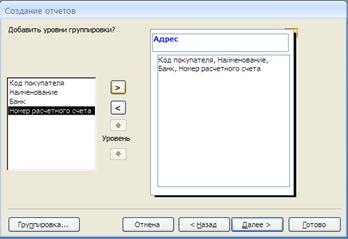
5. Нажмите кнопку Далее
6. Порядок сортировки записей по полю наименование покупателя в порядке возрастания
7. Нажмите кнопку Далее
8. Макет отчета Ступенчатый
9. Нажмите кнопку Далее
10. Стиль оформления – Стандартный
11. Нажмите кнопку Далее
12. Задайте имя отчета Список покупателей
13. Нажмите кнопку Готово
Литература
1. Бекаревич Ю.Б. Пушкина Н.В. Microsoft Access за 21 занятие для студента. – Спб.: БХВ Петербург, 2005.
2. Рудикова Л. В. Microsoft Excel для студента. – Спб.: БХВ Петербург, 2005.
Оглавление
Лабораторная работа №1. Редактирование текста в MS Word. 1
Пояснения к лабораторной работе №1. 1
Лабораторная работа №2. Основные приемы работы с MS Excel 3
Задание №1. 3
Задание №2. 5
Задание №3. 7
Лабораторная работа №3. Математические вычисления в Excel. 16
Задание №1. Работа с массивами и матрицами. 16
Задание №2. Решение систем линейных уравнений. 16
Задание № 3. Нахождение корней уравнения с помощью подбора параметра. 16
Задание №4. Построение графиков в MS Excel. 17
Лабораторная работа № 4. Некоторые финансовые функции Excel 19
Задание №1. 20
Задание №2. 21
Задание №3. 22
Задание №4. 24
Задание №5. 25
Задание №6. 26
Задание №7. 27
Лабораторная работа №5. Создание новой базы данных. 29
Задание №1. Создание файла для новой базы данных. 29
Задание №2. Создание таблиц базы данных. 30
Задание №3.Схема данных. 37
Лабораторная работа №6. Запросы. 38
Задание №1. Однотабличные запросы на выборку. 38
Задание №2. Запросы с групповыми операциями. 43
Задание №3. Многотабличные запросы. 45
Лабораторная работа №7. Формы и отчеты. 46
Задание №1. Создание форм. 46
Задание №2. Конструирование отчетов. 47
Литература. 49
|
|
|
|
|
Дата добавления: 2014-11-20; Просмотров: 504; Нарушение авторских прав?; Мы поможем в написании вашей работы!